
Piraniya bikarhêneran têne bikar anîn da ku hûn komputera ku di menuya destpêkê de bişkoja standard bikar bînin. Ne her kes pê dizane ku ev prosedurek dikare hêsantir û bilez were çêkirin, gadgetek taybetî ya li ser "sermaseyê". Li ser serlêdanan ji bo pêkanîna vê operasyonê li Windows 7 û dê di vê gotarê de were gotûbêj kirin.
Bê guman, ne gengaz e ku bibêje ku şuştinê bi fonksiyonên mezin re dubare ye. Ya sereke ev e ku ew ne tenê armanca wê ye - ew e ku meriv dikare peyda bike ku PC-ê vekişîne, komputerê ji nû ve bike an ji menuê dest pê bike, û bi hêsanî li ser elementa guncan bikirtîne li ser "desktop".
Method 2: System Shutdown
Piştre, em ê gadgetê bixwînin da ku PC-ê ya ku jê re girtîdê tê gotin. Berevajî guhertoya berê, xwediyê wê dema çalakiya plansazkirî ya demjimêrê hejmartinê ya demê dimeşe.
Shutkirina pergalê dakêşin.
- Pelê dakêşandî û di qada diyalogê de ku tavilê xuya bibe, saz bikin.
- Shellê qutkirina pergalê dê li ser "sermaseyê" xuya bibe.
- Dema ku hûn li milê çepê bikirtînin, bişkoja sor dê komputerê vekişîne.
- Heke hûn rengê orjînal li navendê bicîh bikin, wê hingê di vê rewşê de derbasbûna moda xewê dê were kirin.
- Li ser bişkoja Rast-Hand-ê ya Rast-ê bikirtînin dê ji Rebootê PC-ê telefon bike.
- Lê ew ne hemî ye. Heke hûn seta van çalakiyan têr nakin, wê hingê hûn dikarin fonksiyona pêşkeftî vekin. Mişk li ser Shell Gadget. Hejmarek amûrên dê xuya bibin. Li ser tîrê bitikîne ku li ser milê rastê yê jorîn were rêve kirin.
- Dê hejmarek din bişkokên din werin vekirin.
- Li ser îkonê çepê ya yekem a rêza dinê ya din jî dê bibe sedema derketina ji pergalê.
- Heke hûn li ser bişkoja navendî ya şîn bikirtînin, wê hingê komputer tê asteng kirin.
- Di bûyerê de ku mafê tund ê îkonê rengê Lilac tê zext kirin, ew ê gengaz be ku bikarhêner biguhezîne.
- Heke hûn dixwazin komputerê ne rast derkevin, lê piştî demek diyar, hûn hewce ne ku li ser îkonê di forma sêgoşeyê de, ya ku li jor gulebarana gadgetê ye, bikirtînin.
- Demjimêra hejmartinê ji hêla 2 saetan ve hatî şandin dê were destpêkirin. Piştî wextê diyarkirî, dê komputer vekişîne.
- Ger hûn hişê xwe biguherînin da ku PC-yê veqetînin, bes e ku meriv li ser rastê îkonê bigire.
- Lê çi bikin ku hûn hewce ne ku PC-ya piştî 2 demjimêran, lê piştî demek din, an jî hûn hewce ne ku ew vekişînin, lê çalakiyek din bikin (ji nû ve saz bikin an jî moda xewê)? Di vê rewşê de, hûn hewce ne ku biçin mîhengan. Mişk li ser pergala sekinandina cixareyê dîsa. Di set of amûrên têne xuyang kirin, îkonê wekî kilîtek bikirtînin.
- Mîhengên qutkirina pergalê vekirî ne.
- Di warên "Set Timer" de, hejmara demjimêr, hûrdeman û seconds diyar bikin, piştî ku dê çalakiya pêwîst pêk were.
- Dûv re li ser navnîşa drop-down "çalakiya li dawiya hejmartinê bitikîne" bikirtînin. Ji navnîşa navnîşê, yek ji operasyonên jêrîn hilbijêrin:
- Temirandin;
- Karûabr;
- Moda xewê;
- Reboot;
- Guhertina bikarhêner;
- Qesr.
- Heke hûn nexwazin ku demjimêra yekser bi rê ve bibe, û ne ku ew di nav pencereya qutkirina pergala bingehîn de, hingê di vê mijarê de, wê di vê mijarê de hilbijêrin, di qutiya kontrolê de hilbijêrin ".
- Demek berî dawiya hejmartinê, bejnek dê were darizandin, bikarhênerek hişyariyê ya ku dê di demek kurt de dê bibe. Lê hûn dikarin mêjûya ji bo pêşkêşkirina vê dengê bi tikandina li ser navnîşa drop-down "beep ..." biguhezînin. Vebijarkên jêrîn dê vekin:
- 1 hûrdem;
- 5 hûrdem;
- 10 hûrdem;
- 20 hûrdem;
- 30 hûrdem;
- 1 Saet.
Tiştê ku ji bo we guncan hilbijêrin.
- Wekî din, hebûna guhartina dengê nîşanê heye. Ji bo vê yekê bikin, li ser bişkojka bitikînin û bi alarm.mp3 "re bikin û pelê dengî li ser dîska hişk hilbijêrin ku hûn dixwazin di van armancan de bikar bînin hilbijêrin.
- Piştî ku hemî mîhengan têne çêkirin, "OK" bikirtînin da ku parametreyên têkevin.
- Gadgeta şandina pergalê dê were mîheng kirin da ku nexşeyek pêk bîne.
- Da ku qutkirina pergalê vekişîne, pilana standard bikar bînin. Kursor bi navgîniya xwe ve bizeliqînin û li ser riya rastê li ser xaçê bikirtînin.
- Dê gadget bê zivirandin.
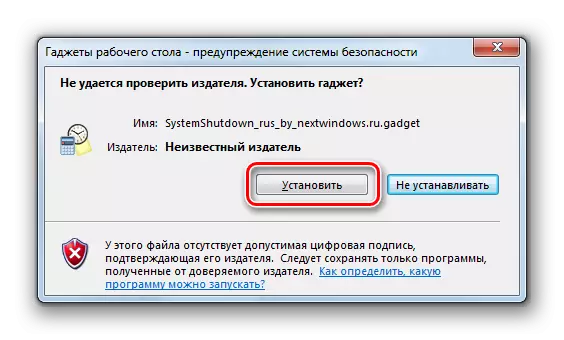
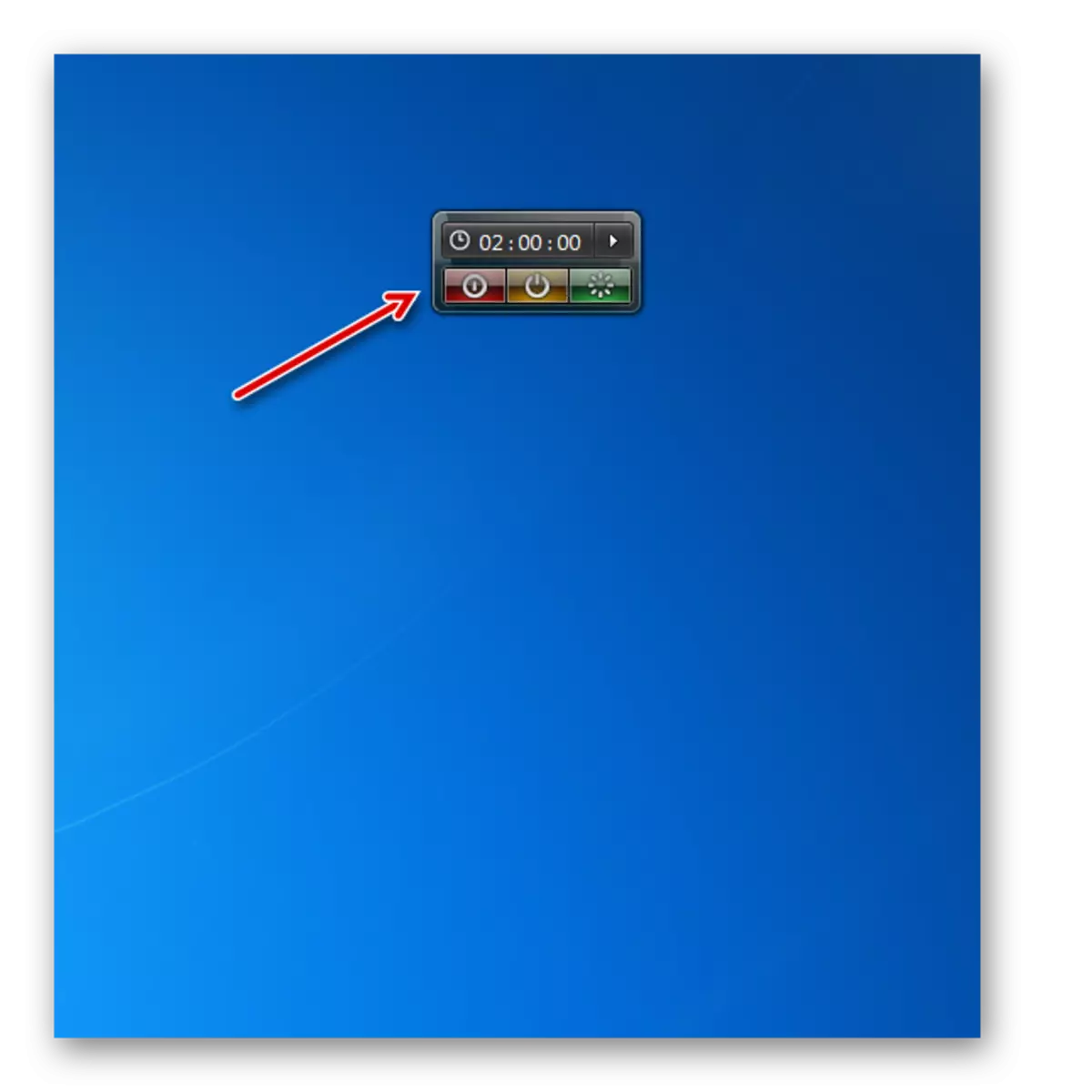

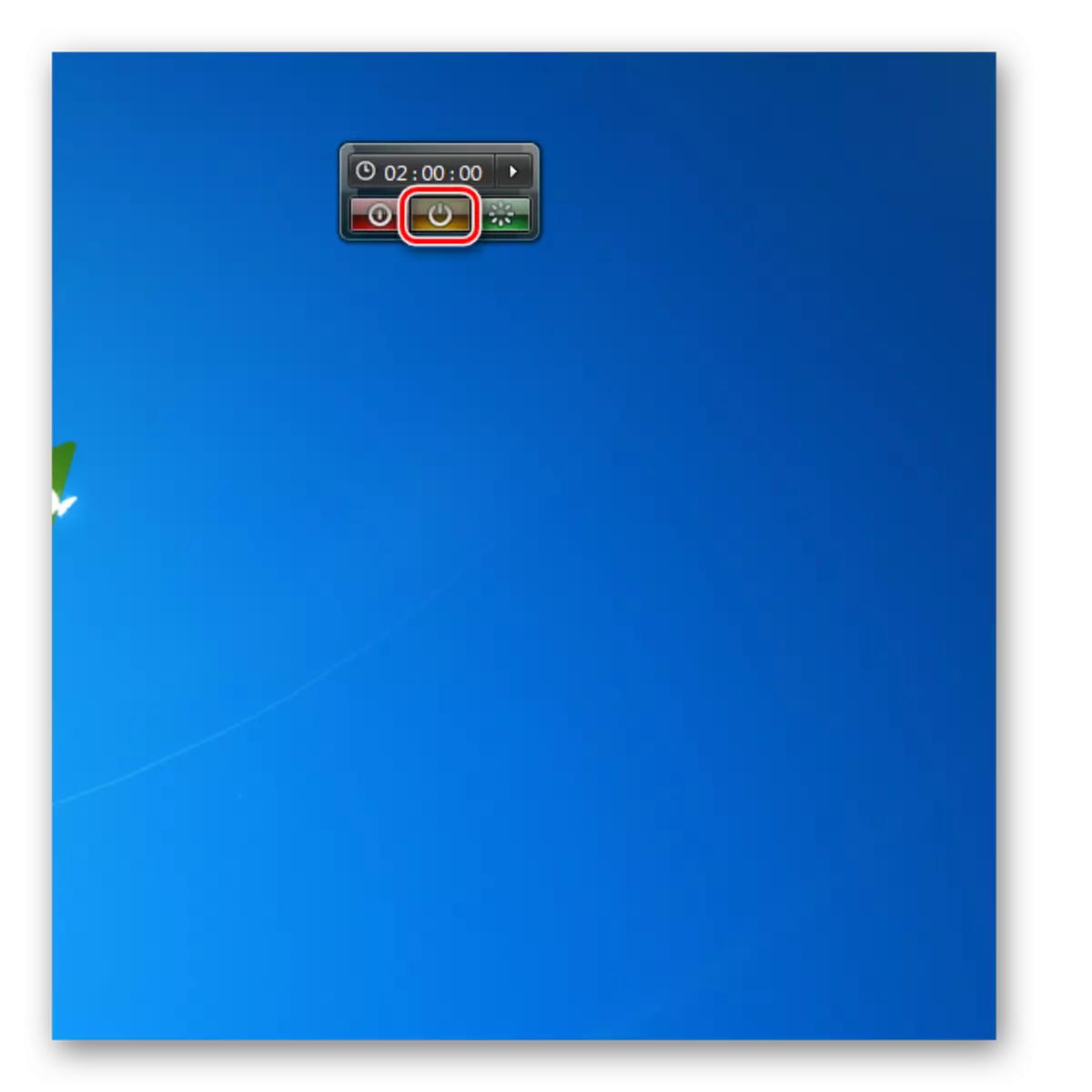

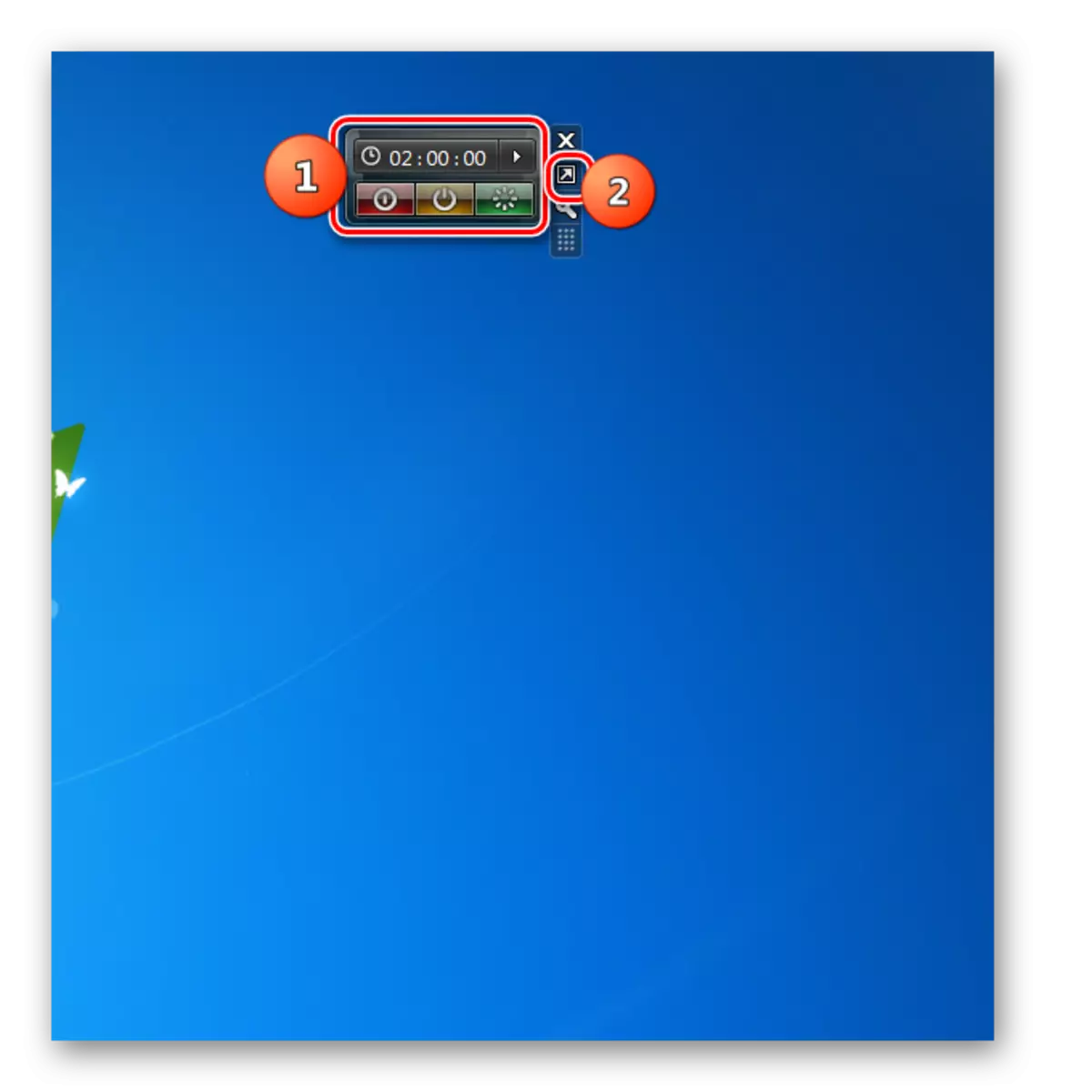
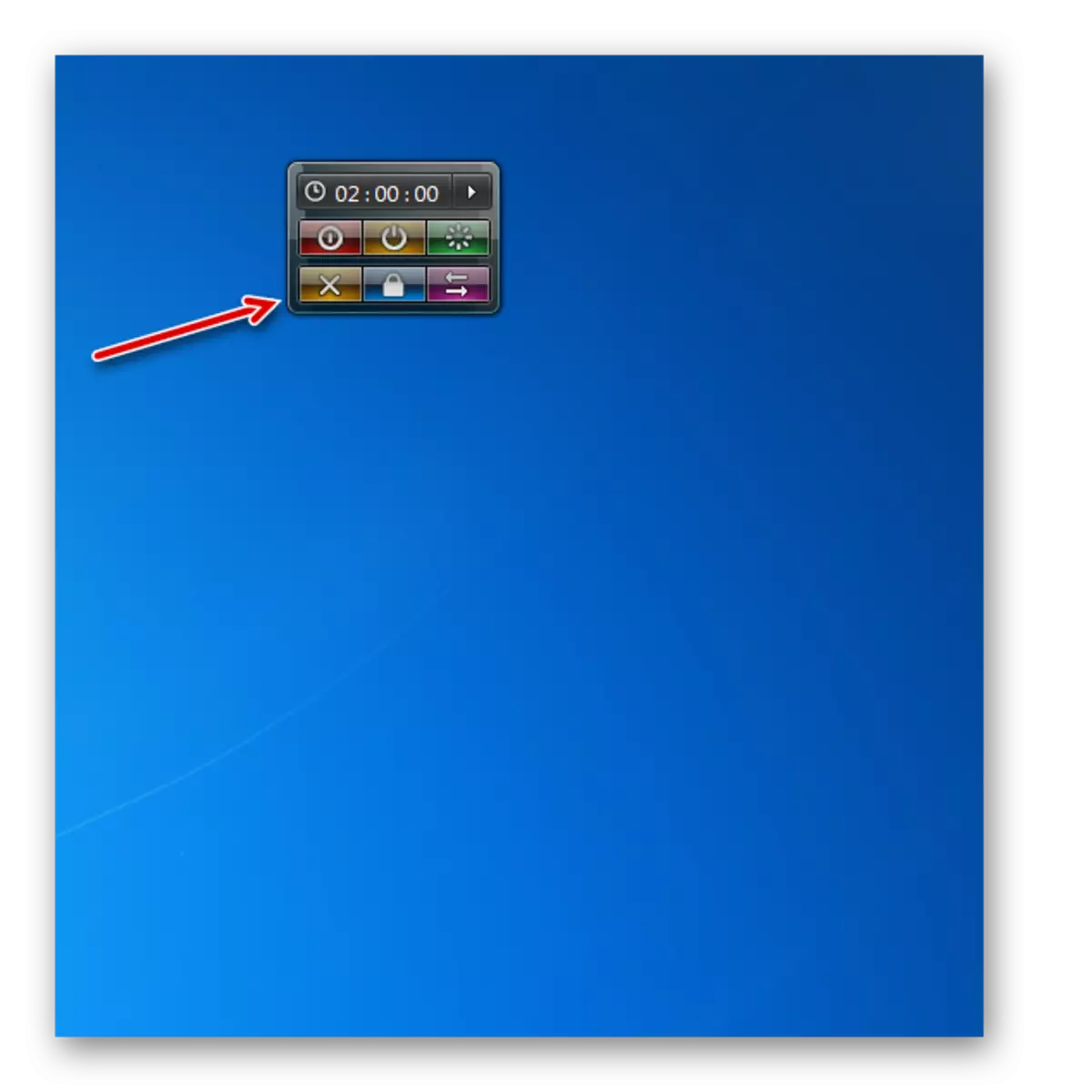
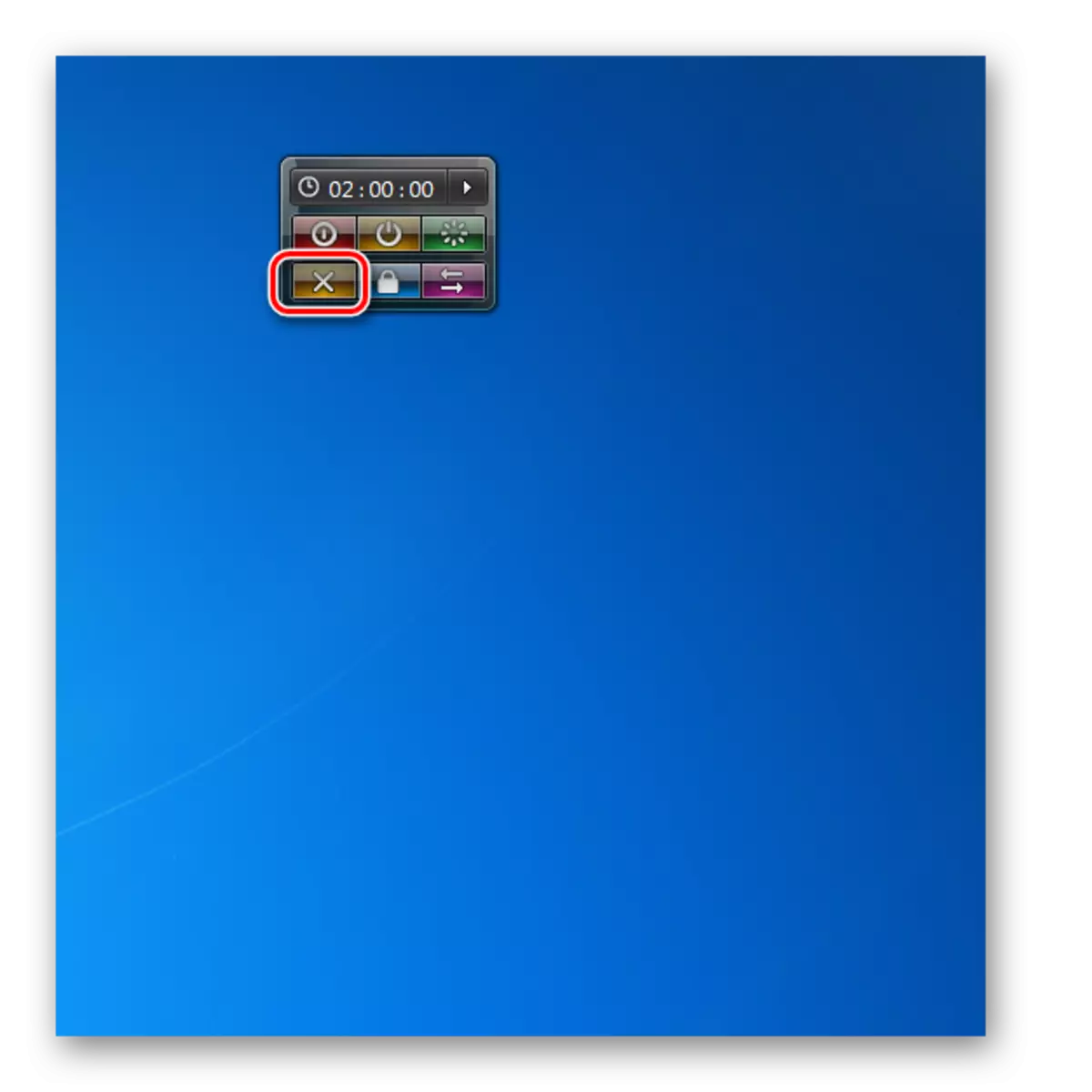
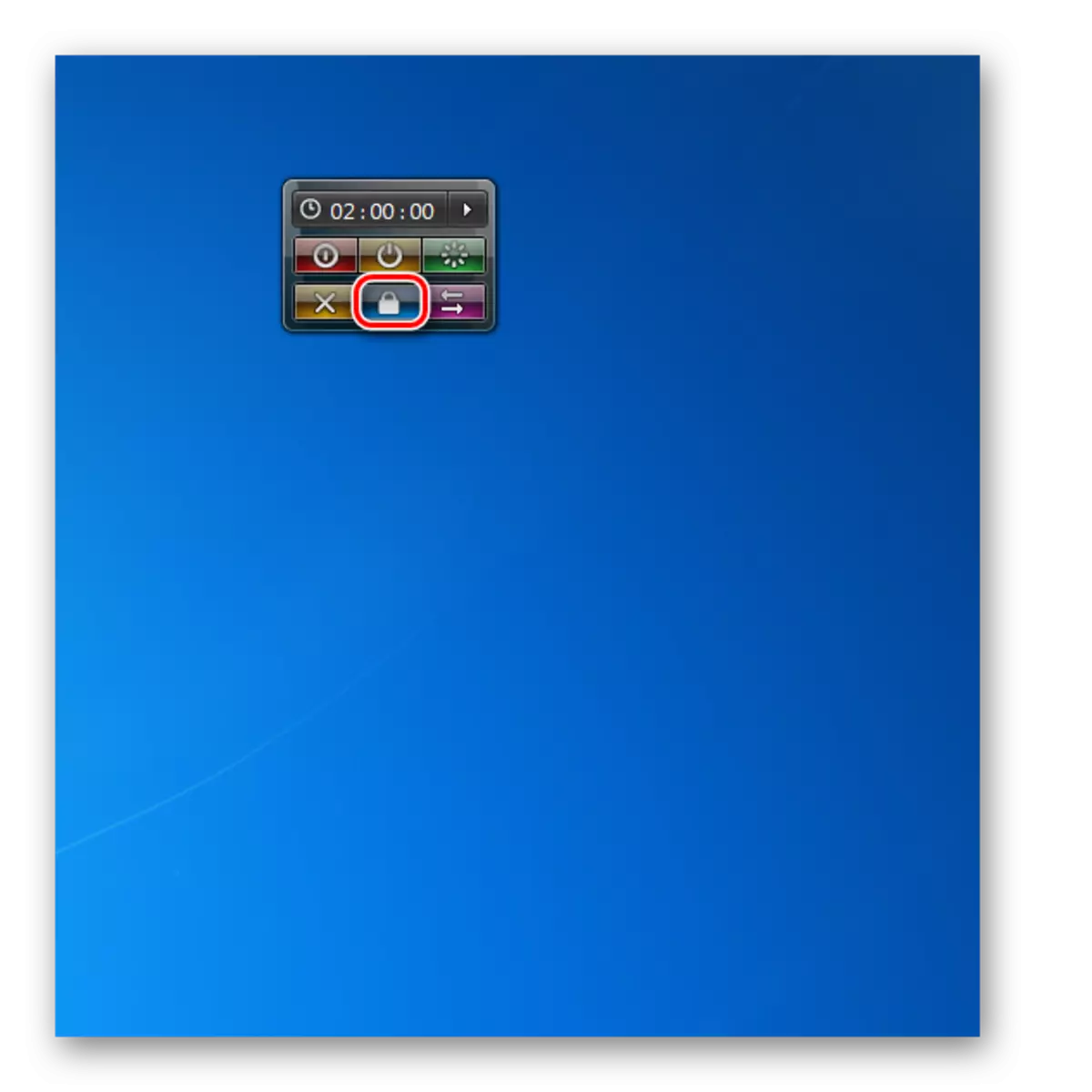
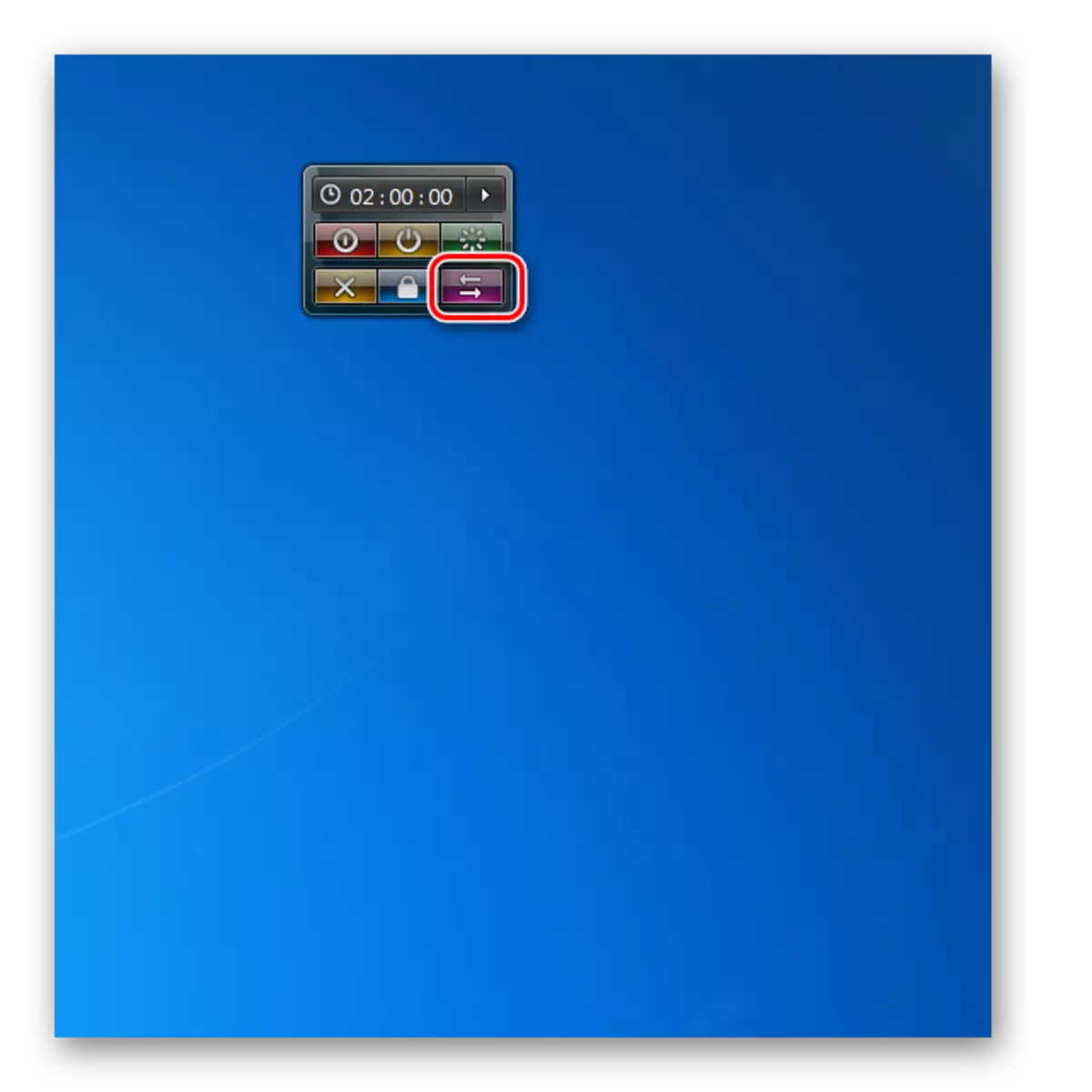
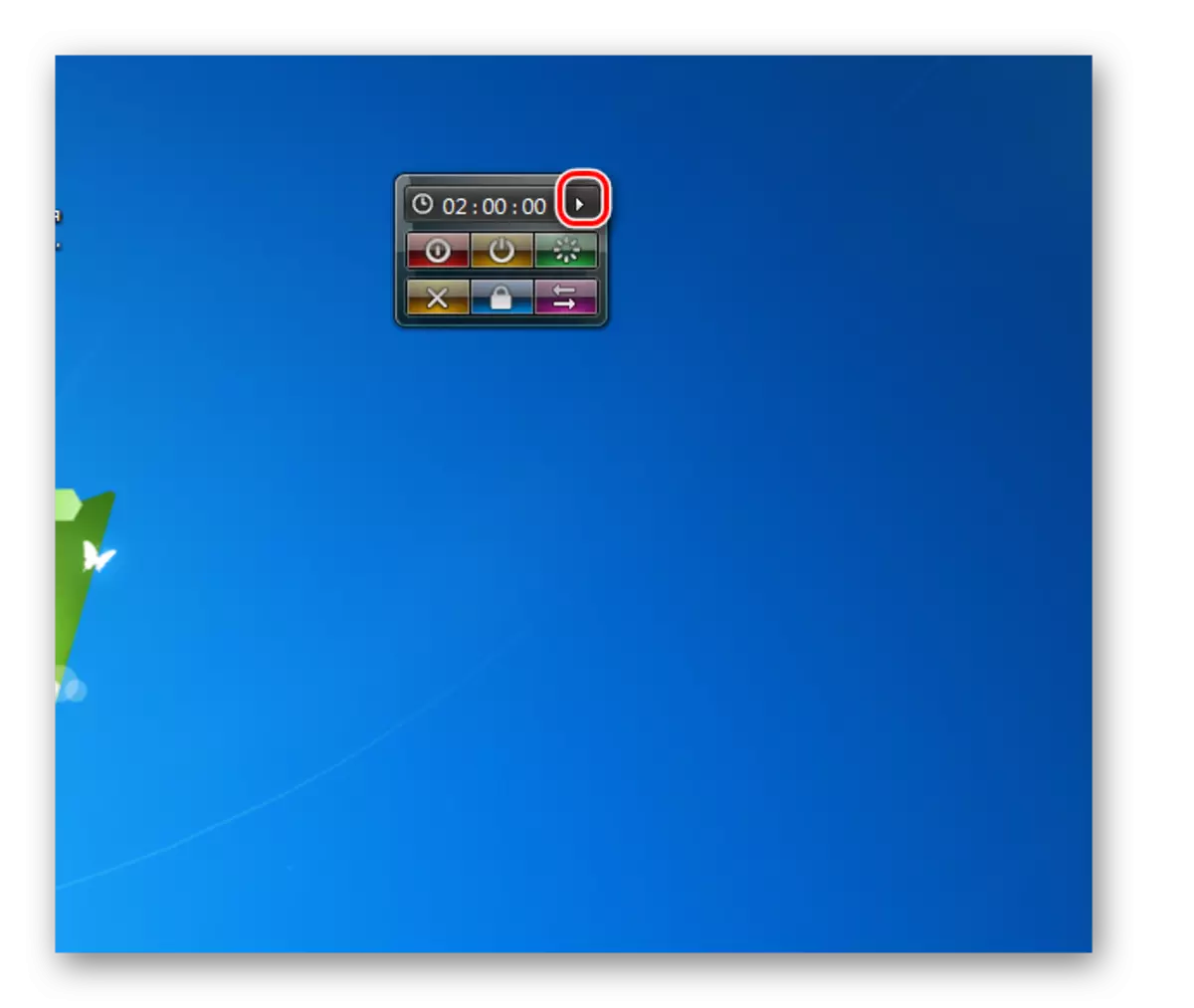
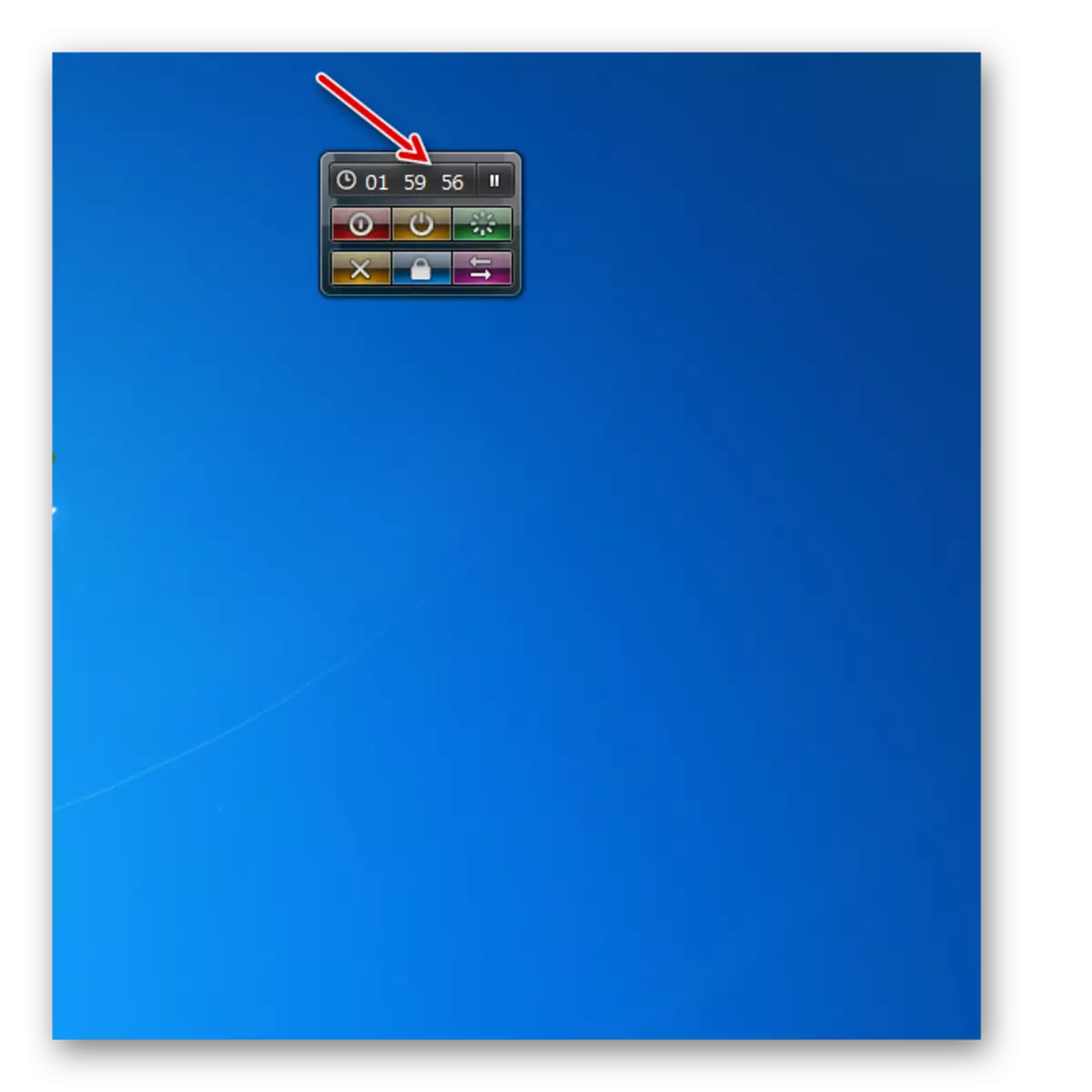
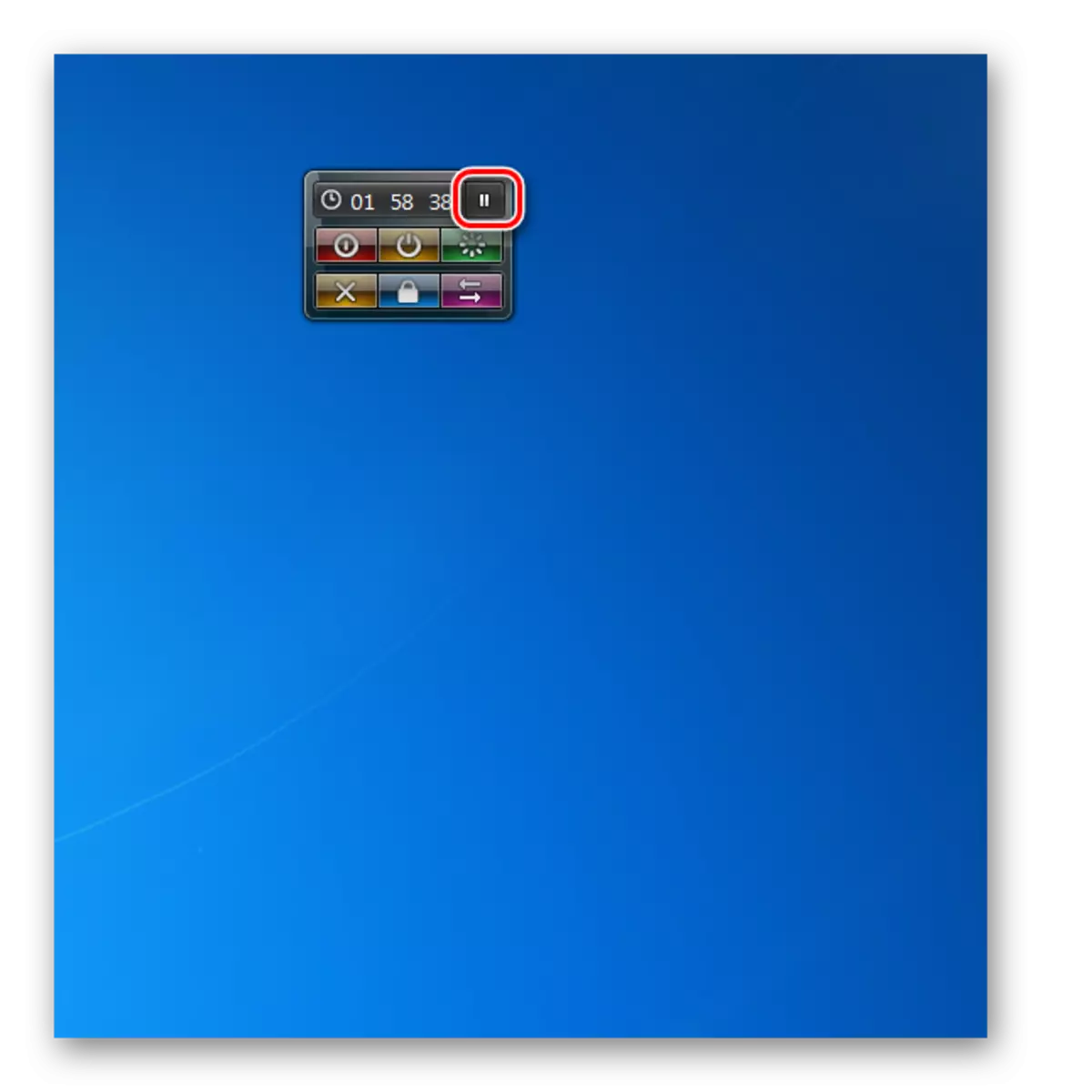
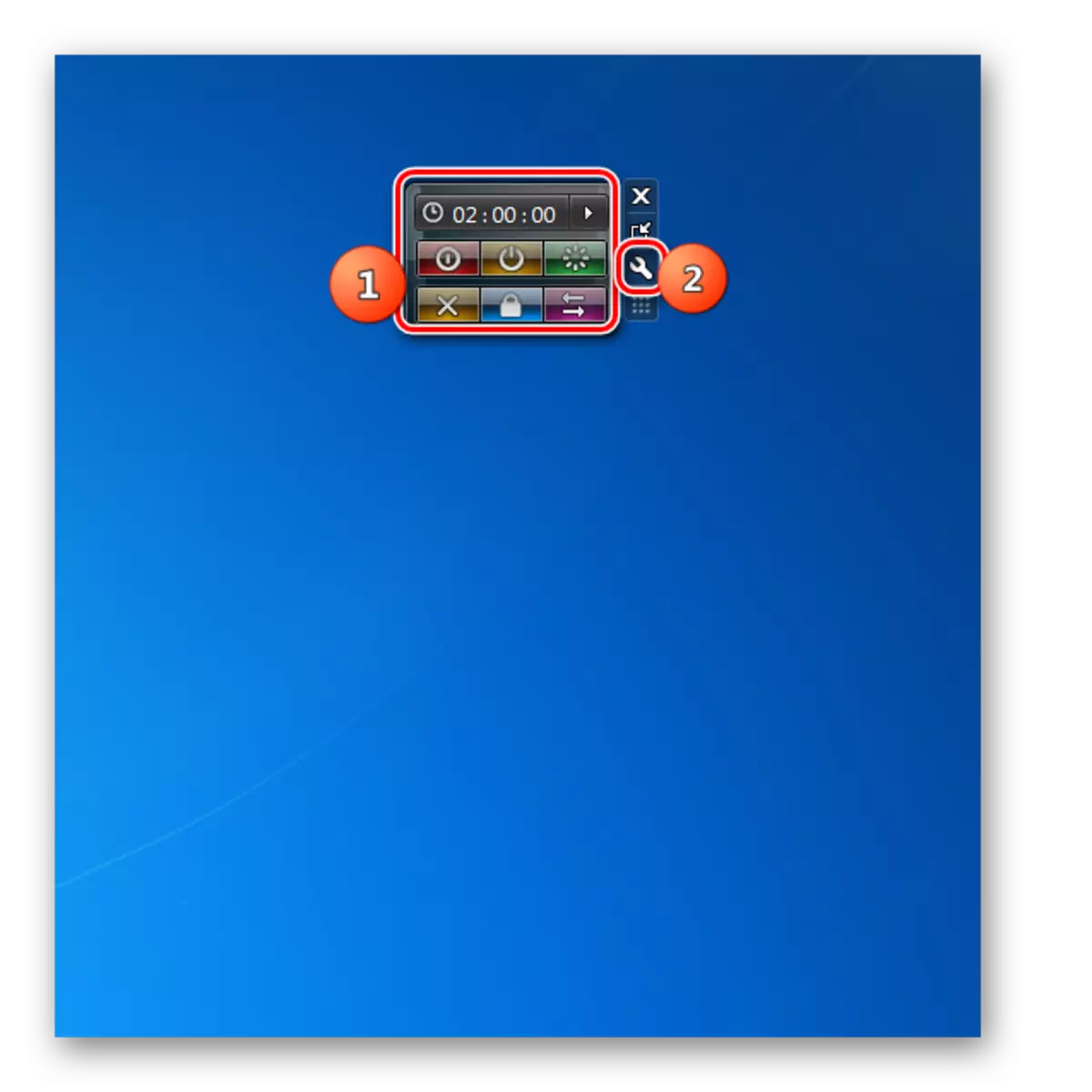
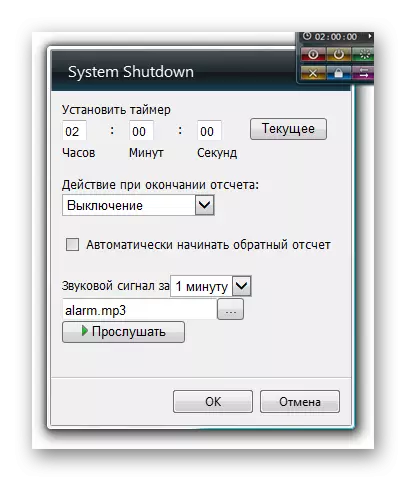


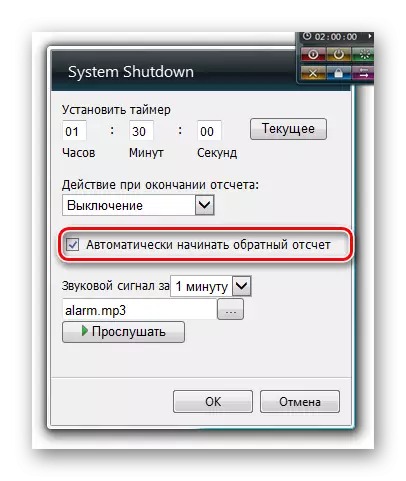
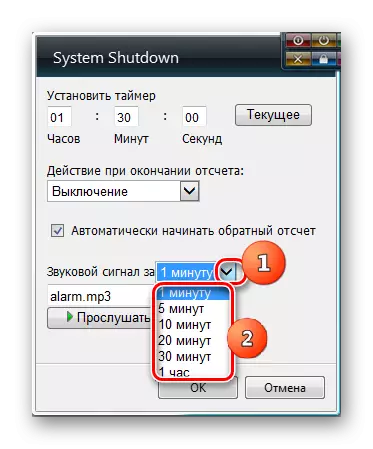
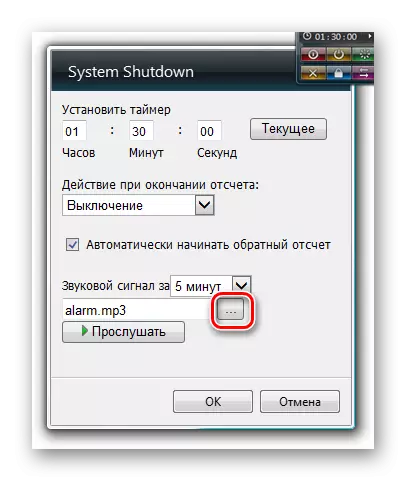



Rêbaza 3: AutoShutdown
Daxuyaniya computerê ya din a computerê, ku em difikirin wekî autoshutdown tê gotin. Ew ji fonksiyonên ku berê di nav fonksiyonelan de tête derbas kirin derbas dibe.
Autoshutdown dakêşin.
- Pelê dakêşandî "autoshutdown.gadget bicîh bikin. Di diyalogê de ku vedibe, hilbijêrin "Set".
- Shella autoshutdown li ser "sermaseyê" xuya dike.
- Wekî ku hûn dibînin, li vir di gadgeta berê de bêtir bişkokan hene. Bi tikandina elementa zehf li ser çepê, hûn dikarin komputerê vekişînin.
- Dema ku hûn li ser bişkojka ku li ser rastê ya tiştê berê ye, li ser moda standby vedigere.
- Li ser elementa navendî bitikîne rê dide ku ji nû ve komputerê.
- Piştî zextê li ser elementa ku li ser milê rastê yê navendî ye, pergal ji pergalê re tê berdan bi şiyana guhertina bikarhêner.
- Li ser rastê li ser bişkoja herî bilind bikirtînin sedemên pergalê asteng bikin.
- Lê pirsgirêk hene dema ku bikarhêner dikare bi şaşî li ser bişkojka bikirtînin, ya ku dê bibe sedema qutbûna unintended ya komputerê, ew an kiryarên din ji nû ve dest pê bike. Da ku ev nebe, îkon dikarin werin veşartin. Da ku vê bikin, li ser îkonê li ser wan di forma sêwirana inverted de bikirtînin.
- Wekî ku hûn dibînin, hemî bişkokên neçalak bûne û niha jî heke hûn bi şaşî yek ji wan zext bikin, wê hingê tiştek nabe.
- Ji bo ku vegerin şiyana kontrolkirina komputerê bi bişkojkên diyarkirî, hûn hewce ne ku dîsa sêgoşe bişkînin.
- Di vê gadgetê de, wekî di ya berê de, hûn dikarin dema ku ev çalakî bicîh bikin dê bixweber were kirin (ji nû ve saz bikin, PC-ê û hwd.). Da ku vê bikin, biçin mîhengên autoshutdown. Ku biçin parameter, mişk li ser girtina gadgetê. Kontrol dê li rastê xuya bibe. Li ser wan bikirtînin, ku celebek girîng heye.
- Pencereya Mîhengan vedibe.
- Ji bo ku hûn nexşeyek taybetî, pêşî li "çalakiya hilbijêrin" blok bikin, di qutiya kontrolê de li nêzîkê wê tiştê ku li ser prosedûra têkildar a ji bo we re têkildar e, saz bikin:
- Restart (Reboot);
- Hibernation (xewê kûr);
- Temirandin;
- Payinî;
- Deste;
- Guhê xwe nedene.
Hûn dikarin tenê yek ji vebijarkên jorîn hilbijêrin.
- Piştî vebijarkek diyarkirî hate hilbijartin, zevî di "demên" û "demên" her deverên "dem" çalak dibin. Di destpêka wan de, hûn dikarin di demjimêr û deqîqan de serdemê têkevin, piştî ku çalakiya ku di pêngava berê de hatî hilbijartin. Di devera "dem" de, hûn dikarin di dema pergala pergalê de, bi bûyera ku dê çalakiya pêwîst were pêkanîn, diyar bikin. Dema ku daneyên li yek ji komên zeviyên diyarkirî, agahdariya li yekî din dê bixweber were hevdeng kirin. Heke hûn dixwazin ev çalakî bi serdemî were kirin, piştre li ser parameterê "dubare" li nêzîkê "dubare" saz bikin. Heke hûn ne hewce ne, divê hûn mark neynin. Ji bo ku peywira bi pîvanên diyarkirî were diyar kirin, "OK" bitikîne.
- Piştra, pencereya mîhengan girtî ye, demjimêrek di guleya sereke ya gadgetê de bi dema bûyera plankirî, û her weha demjimêra hejmartinê li ser êrîşkarê wê tê nîşandan.
- Di pencereya Autoshutdown de, hûn dikarin parametreyên din jî bicîh bikin, lê tê pêşniyar kirin ku ew tenê bikarhênerên pêşkeftî yên ku bi eşkere fêm dikin dê çi tevnebûna wan biparêzin. Ku biçin van mîhengan, bişkoja "Vebijarkên Zêdetir" bikirtînin.
- Hûn ê navnîşek vebijarkên din ên ku dikarin bêne bikar anîn, bixwazin, nemaze:
- Rakirina labelê;
- Tevlêbûna xewê bi zorê;
- Kurtefîlmek "xewê bi zorê" zêde kir;
- Tevlêbûna hibernation;
- Hibernation neçalak bike.
Hêjayî gotinê ye ku piraniya van fonksiyonên din ên autoshutdown di windows de tenê dikarin di moda UAC-ê ya astengdar de werin bikar anîn. Piştî ku mîhengên pêwîst têne çêkirin, ji bîr nekin ku "OK" çap bikin.
- Bi rêya Pencereya Mîhengan, hûn dikarin labelê "Hibernation" ya nû lê zêde bikin, ku heke we berê xwe bi vebijarkên zêde jêbirin, îkonek din vegerîne. Da ku vê bikin, li ser îkonê ya têkildar bikirtînin.
- Di bin labelê de di pencereya mîhengan de, hûn dikarin sêwirana din ji bo guleya sereke ya autoshutdown hilbijêrin. Ji bo vê yekê bikin, vebijarkên rengîn ên navbeynkariyê bi karanîna bişkojkên "rast" û "çep" bişon. Dema ku vebijarka guncan tê tesbît kirin "OK" bikirtînin.
- Wekî din, hûn dikarin celebên îkonan biguherînin. Kirina vê yekê, li ser nivînan "Bişkojka Bişkojk" bikirtînin.
- Navnîşek sê tiştan dê veke:
- Hemî bişkokên;
- Bêyî bişkoja "benda";
- Bêyî bişkoja "Hibernation" (default).
Bi danîna guhêrbar, vebijarka guncan ji bo we hilbijêrin û OK bikirtînin.
- Dirûvê guleya autoshutdown dê li gorî mîhengên ku hûn ketin tê guheztin.
- Ew di riya standard de autoshutdown vedike. Li ser çirûska xwe û di nav amûrên ku li ser mafê wê têne xuyang kirin de hilkişînin. Di forma xaçê de îkonê bikirtînin.
- Autoshutdown vemirandî ye.
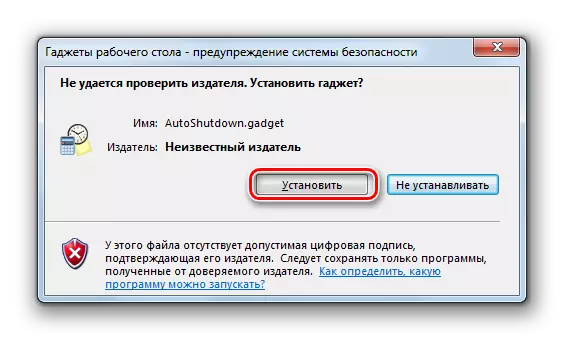


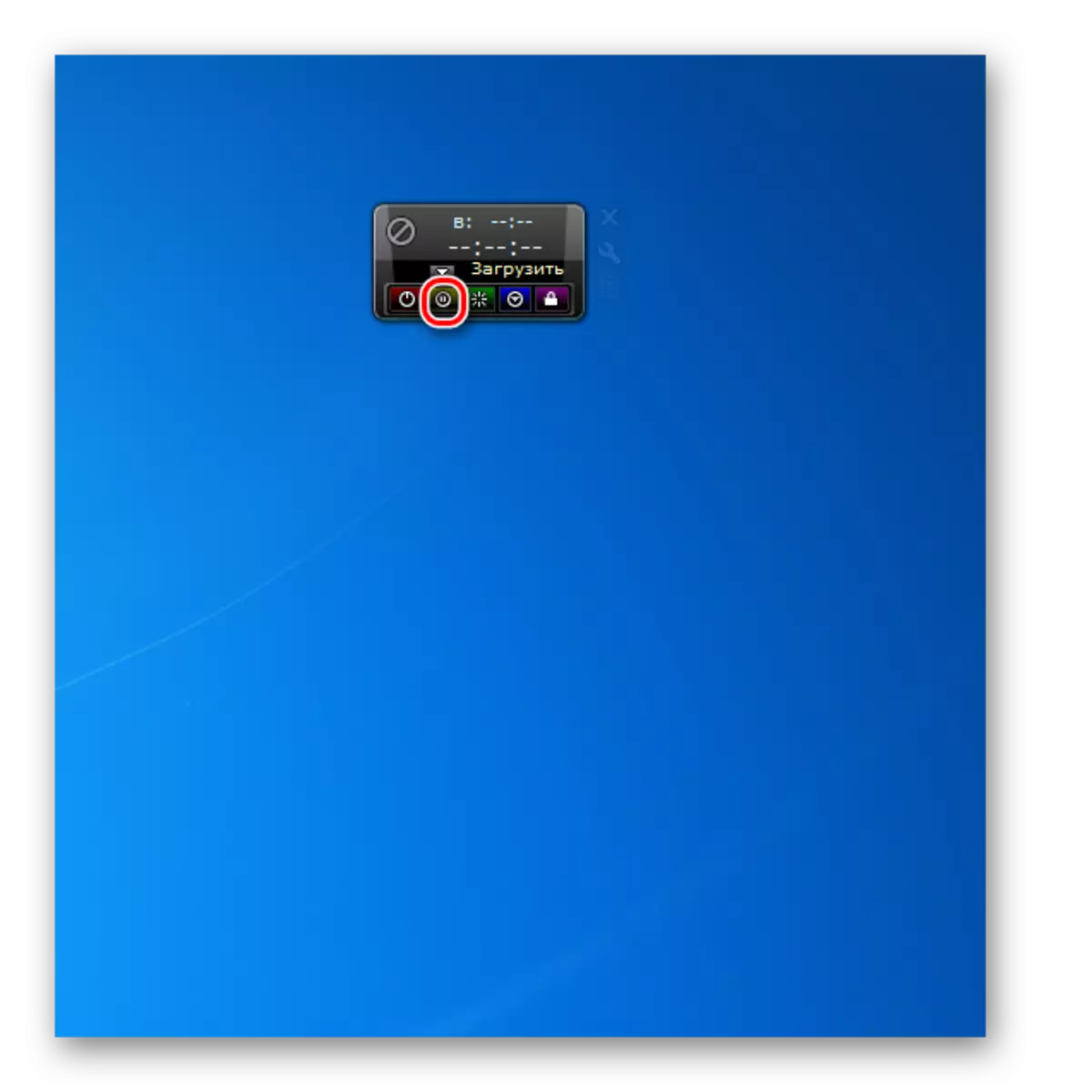

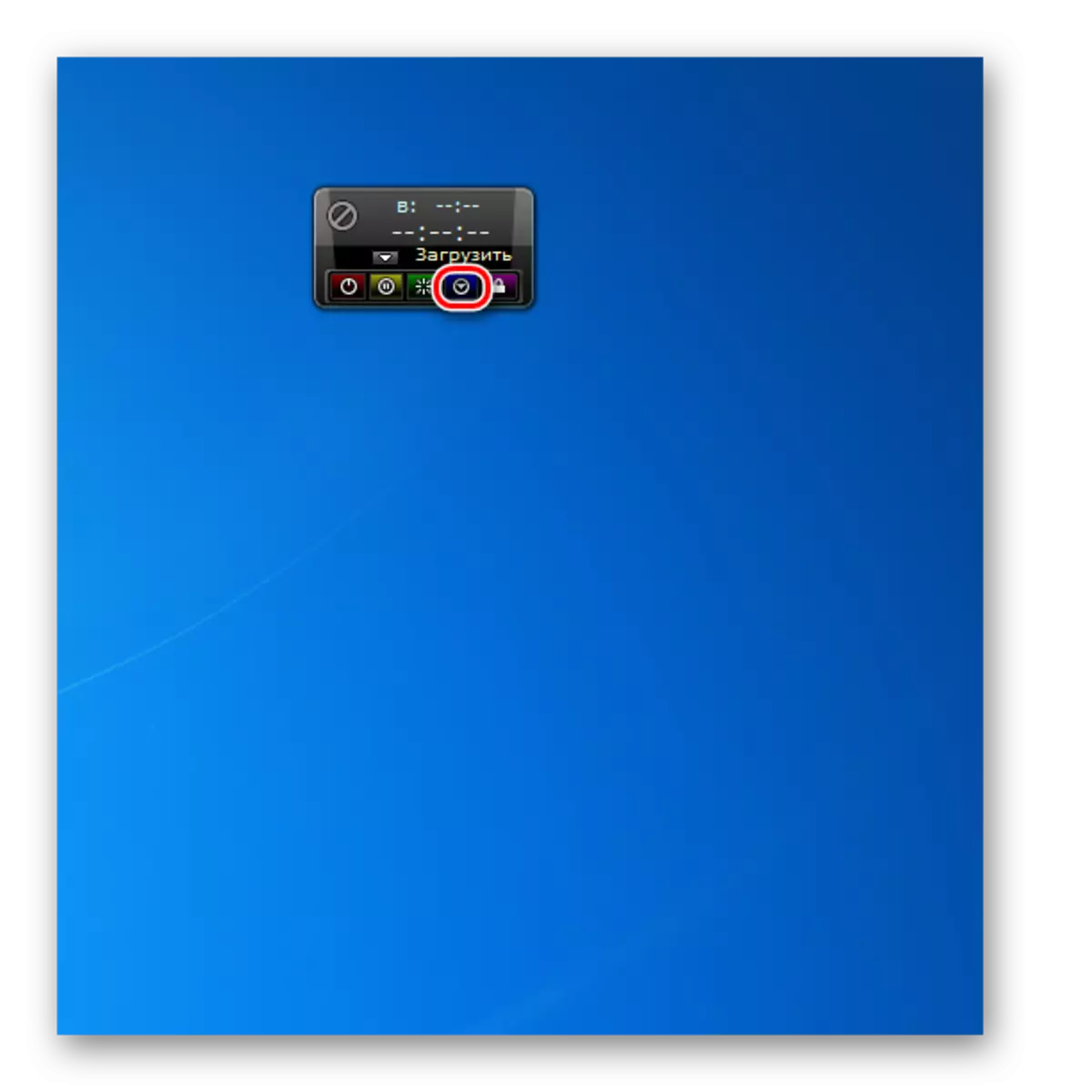
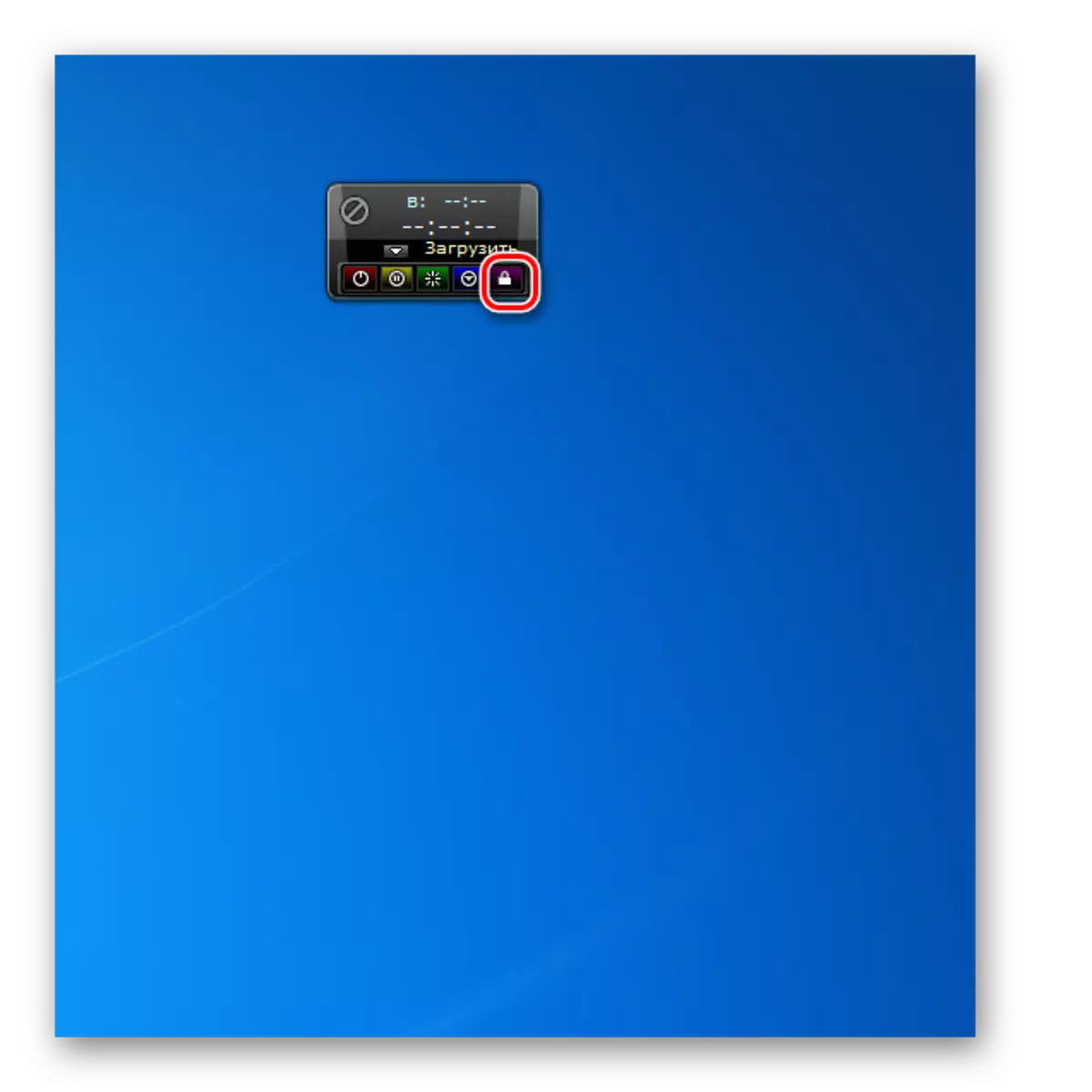
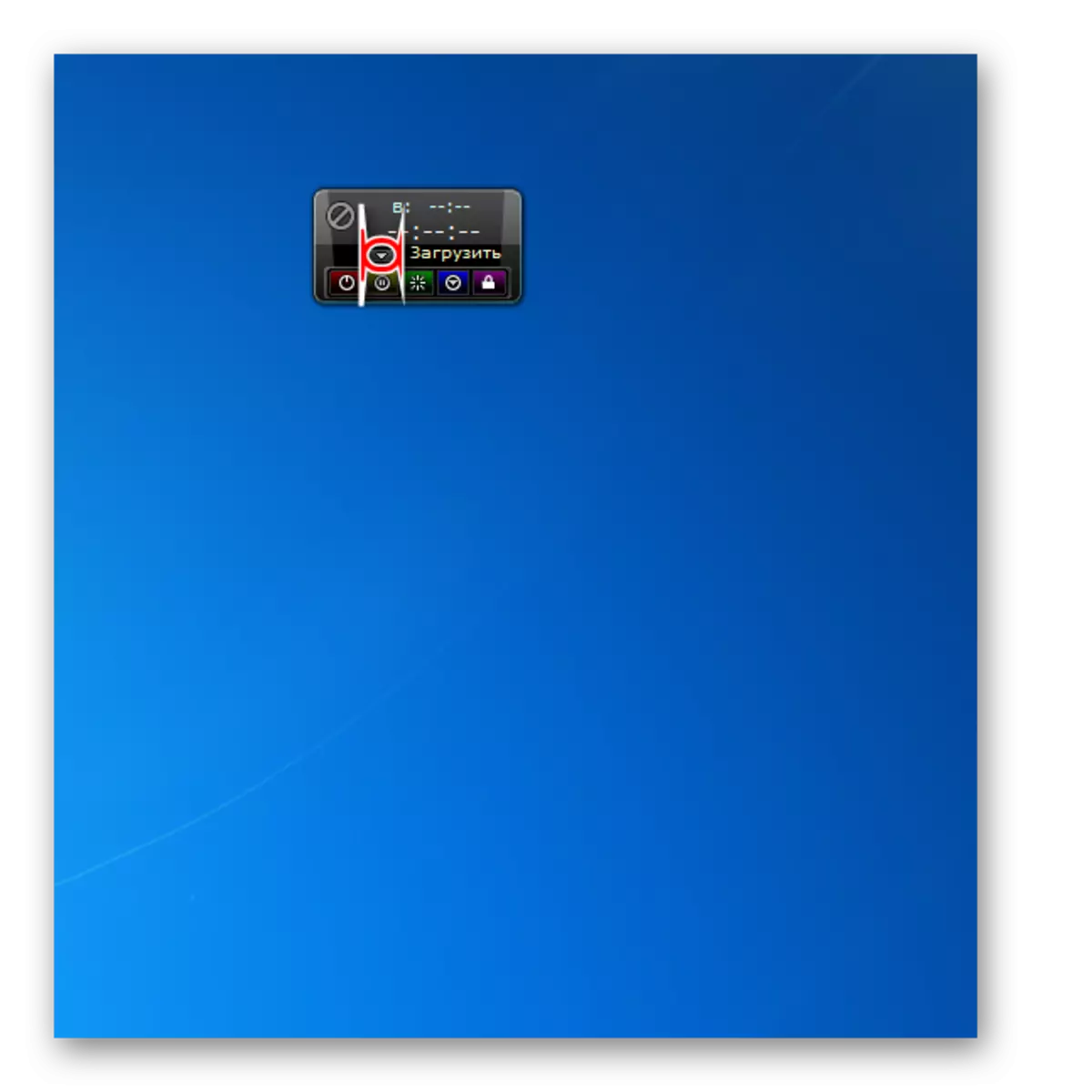
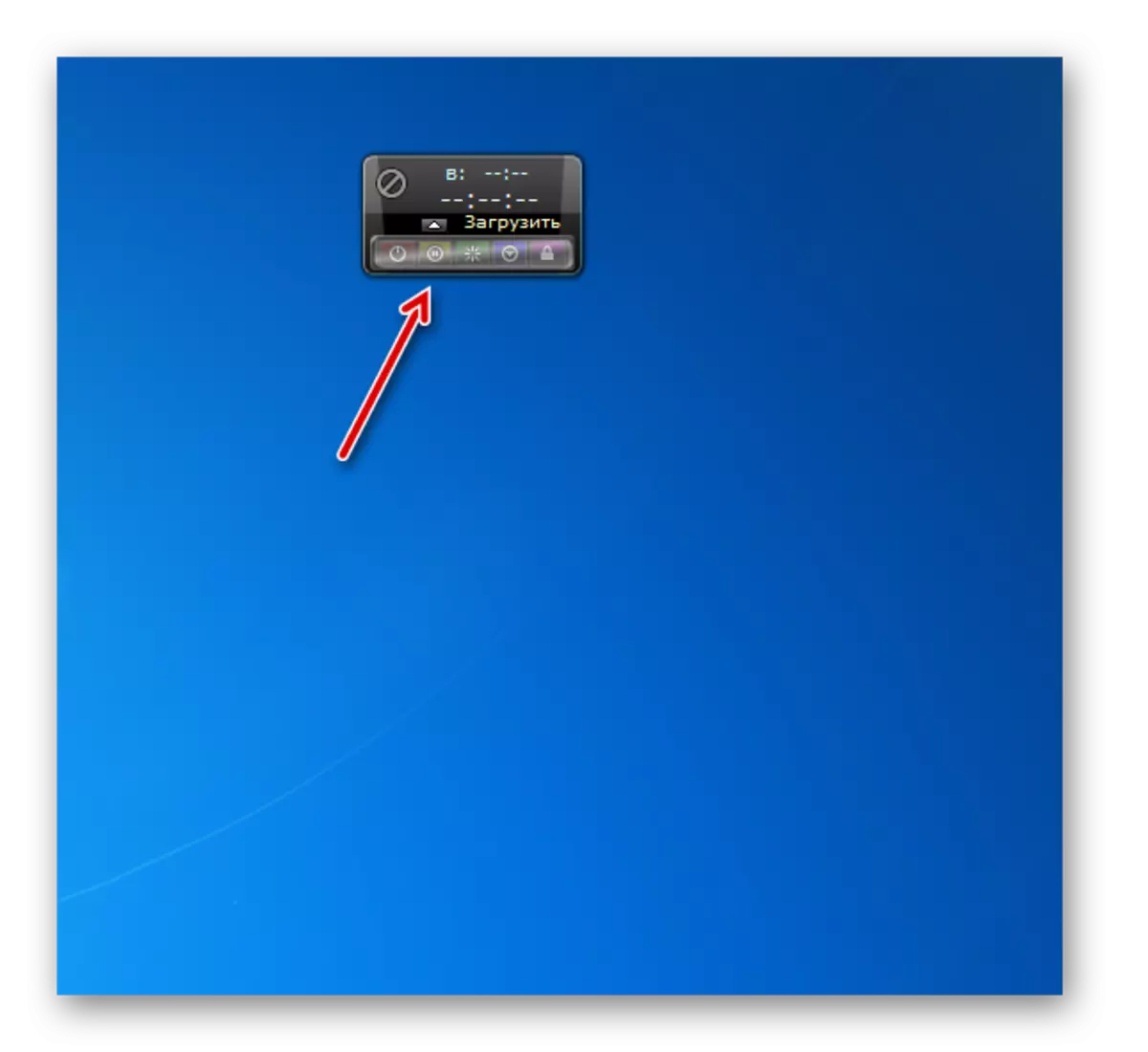
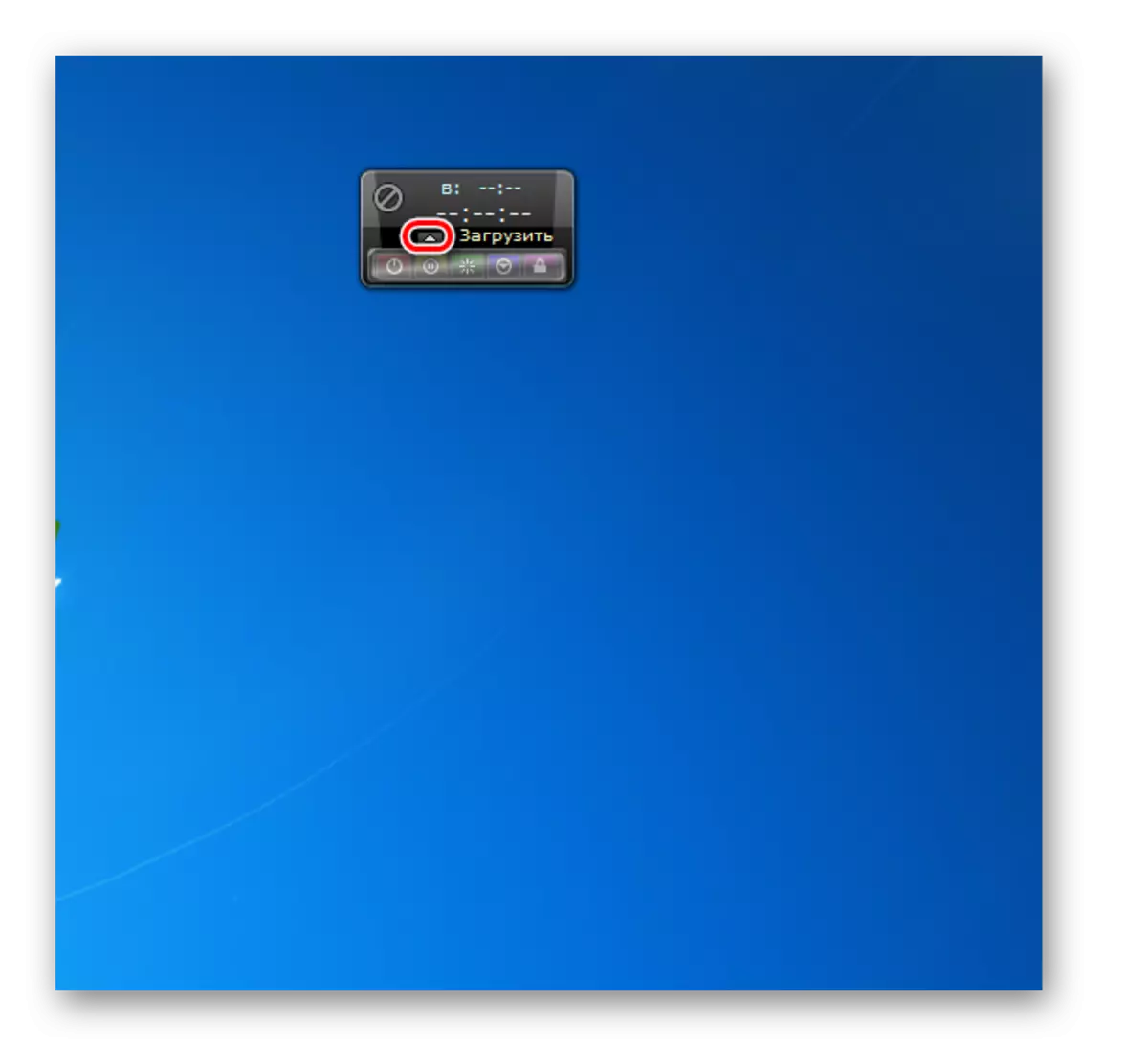
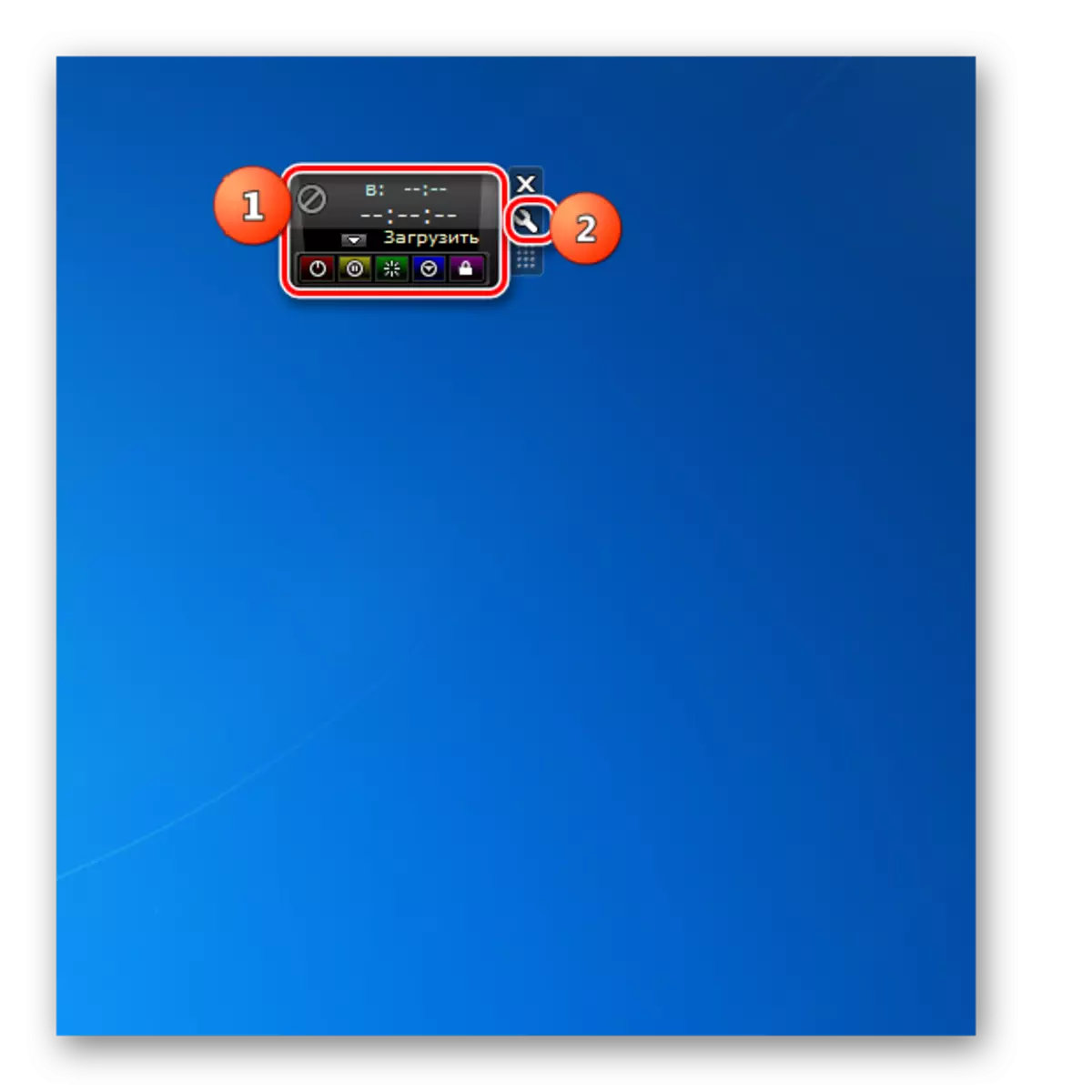
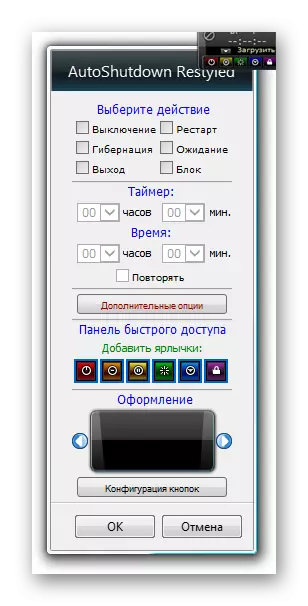
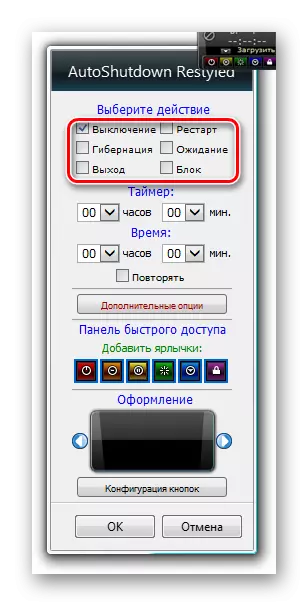
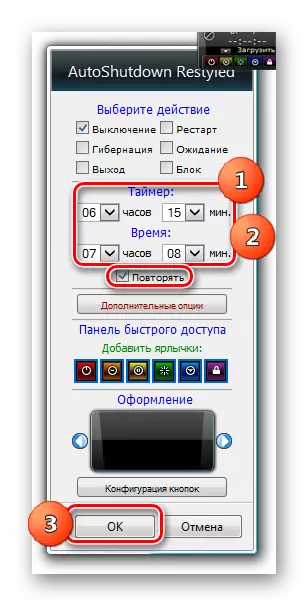
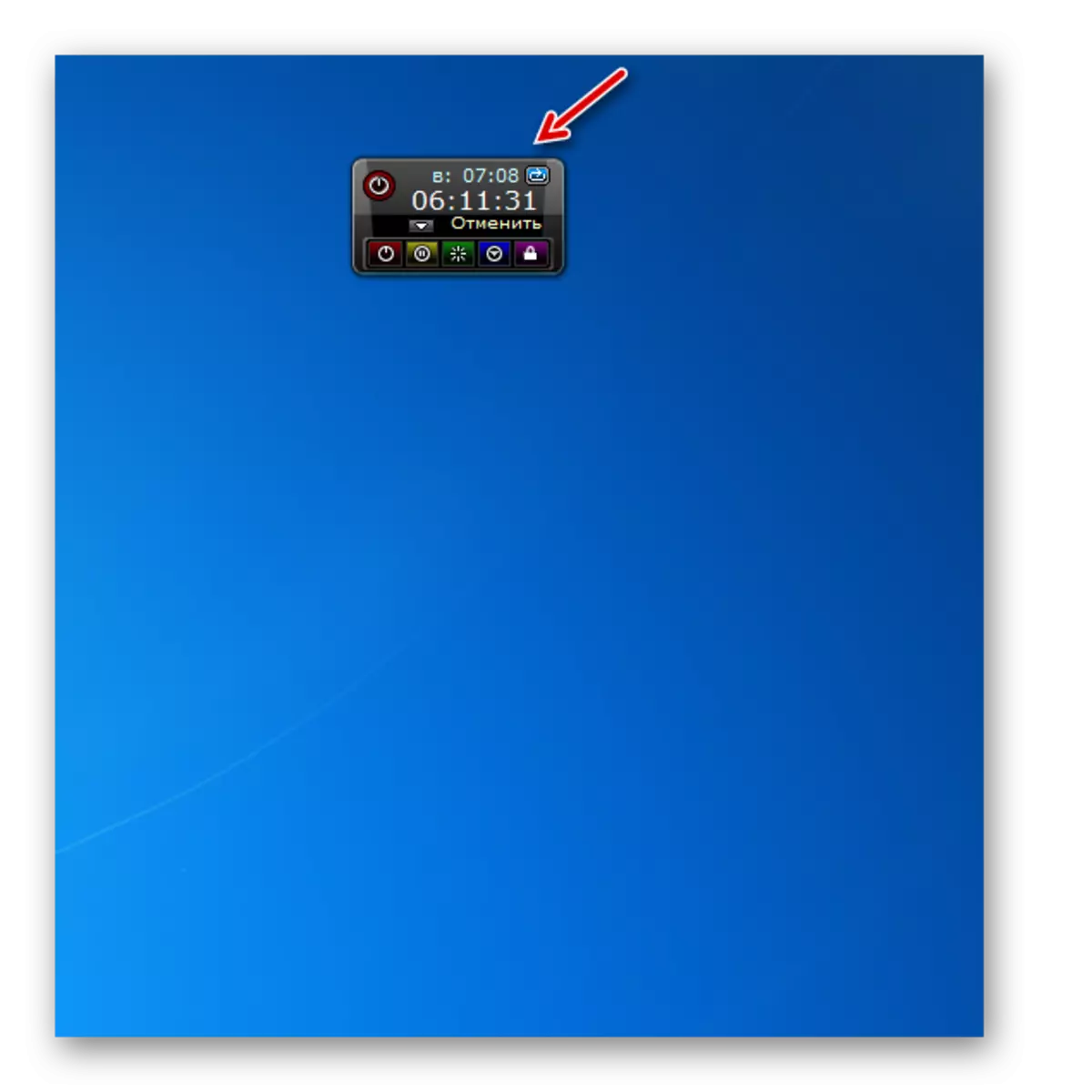
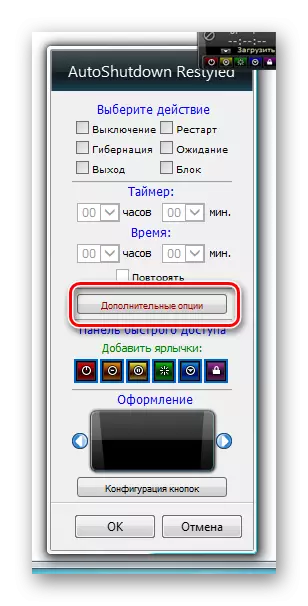
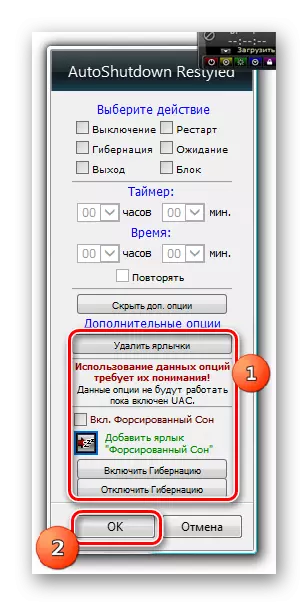
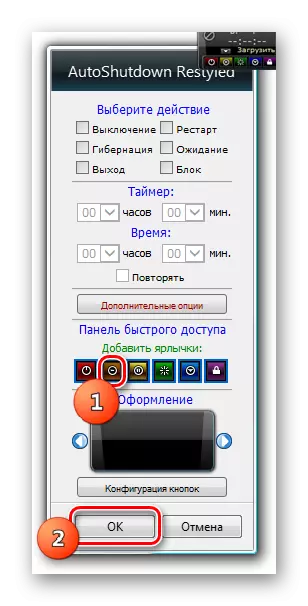

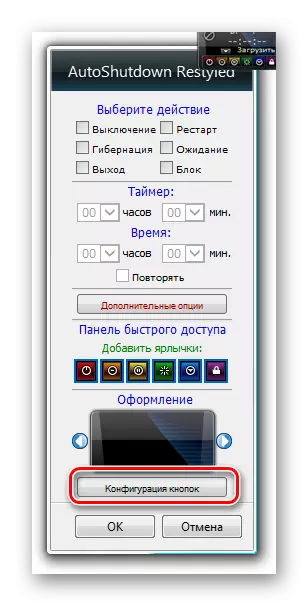
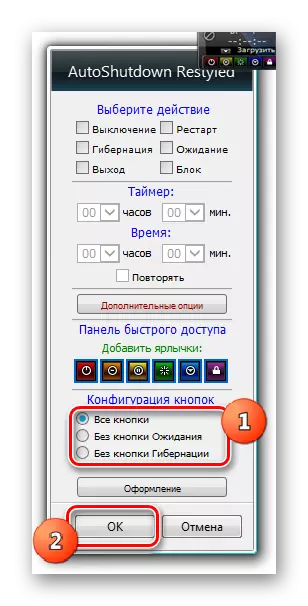
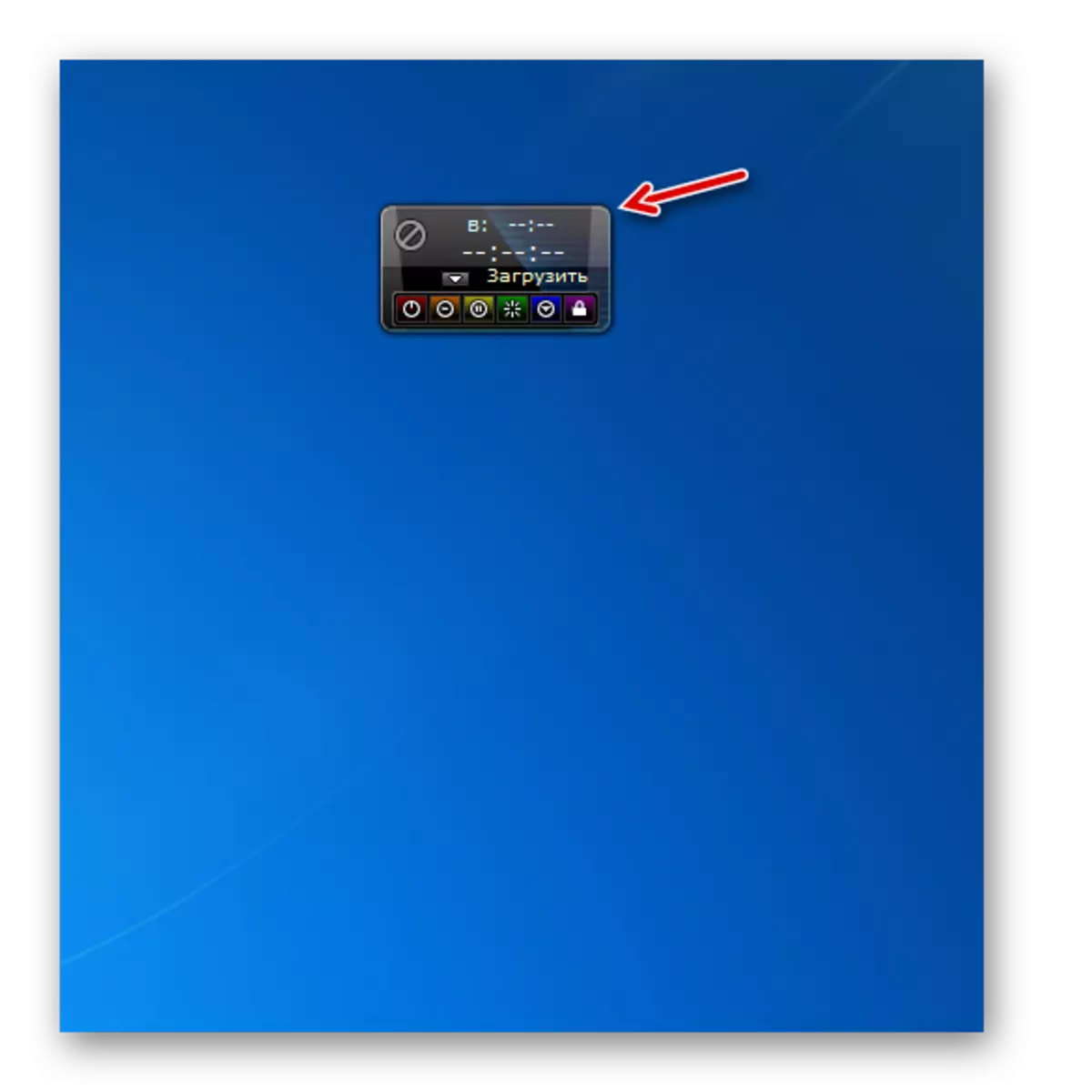

Me ji hemî gadgetan dûr xist da ku komputerê ji vebijarkên heyî veqetîne. Lêbelê, bi vê gotarê re nas kir, hûn ê ramanek kapasîteyên wan hebin û dikarin vebijarka guncan hilbijêrin. Ji bo wan bikarhênerên ku ji hêsantiriyê hez dikin, şuştin bi fonksiyonên piçûktir ên herî kêm e. Heke hûn hewce ne ku komputerê bi karanîna demjimêrê vekişînin, paşê bala xwe bidin sekinandina pergalê. Di rewşê de dema ku fonksiyonek bihêztir hewce ye, autoshutdown dê bibe alîkar, lê karanîna hin taybetmendiyên vê gadgetê hewce dike ku astek zanyariyê diyar bike.
